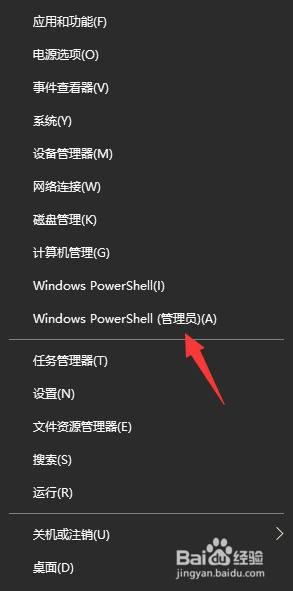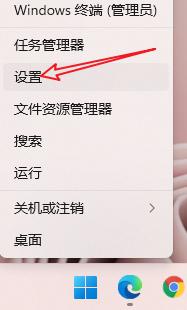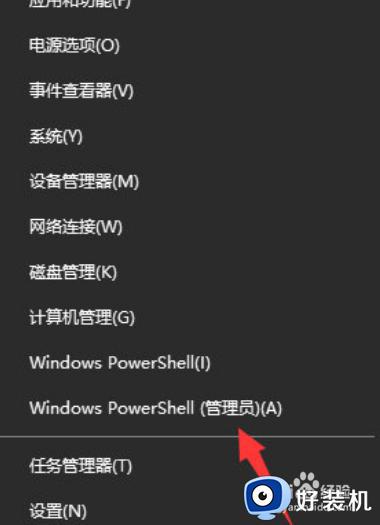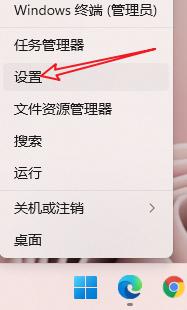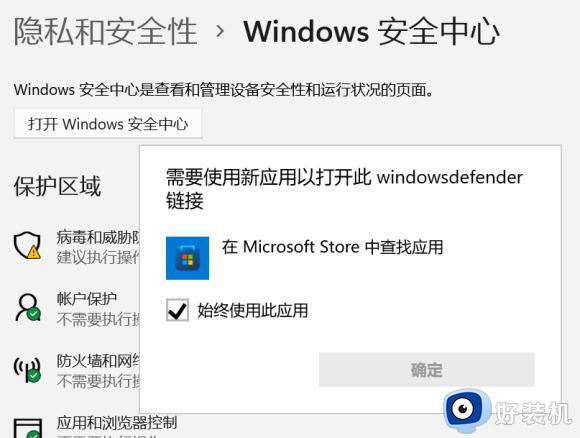win11安全中心消失的修复方法 win11安全中心无法打开怎么解决
在win11电脑中自带的安全中心是一款非常好用安全软件,我们也可以在安全中心中设置白名单来防止安全中心误报错,但是有些用户在使用win11电脑的时候想要打开安全中心却发现安全中心不见了,这该怎么办呢?今天小编就教大家win11安全中心消失的修复方法,如果你刚好遇到这个问题,跟着小编一起来操作吧。
推荐下载:windows11正式版下载
方法如下:
1、在键盘之中同时按下“Win+X”,然后选择以管理员权限开启PowerShell;
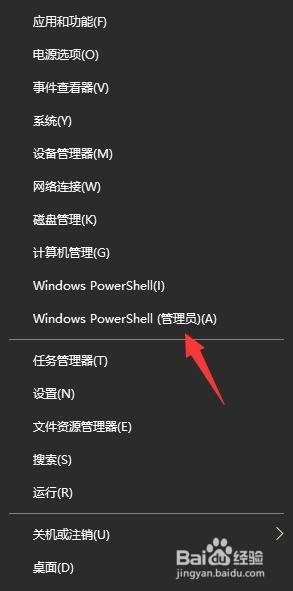
2、接着在命令窗口之中输入指令:Set-ExecutionPolicy Unrestricted回车确认执行。(注意:执行后会弹出输入选项,直接输入“A”(必须是大写)回车即可 );

3、继续执行:Get-AppXPackage -AllUsers | Foreach {Add-AppxPackage -DisableDevelopmentMode -Register “$($_.InstallLocation)AppXManifest.xml”}回车确认;注意:执行后有可能出现一大片红色报错,直接忽略,继续执行下一步即可;
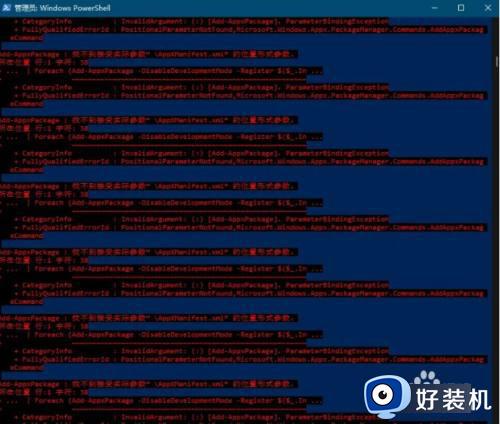
4、最后我们在执行:Get-AppxPackage Microsoft.SecHealthUI -AllUsers | Reset-AppxPackage回车确认;
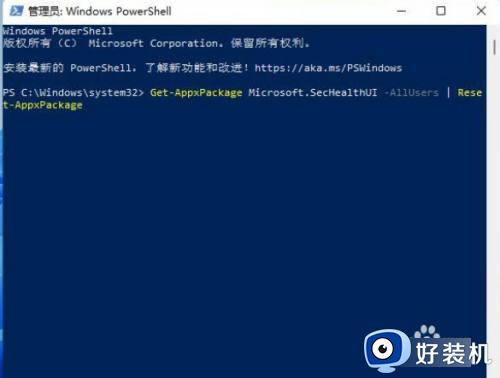
5、这时我们就可以正常打开windows11安全中心啦。
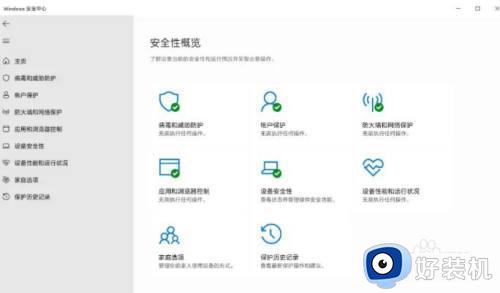
以上就是关于win11安全中心消失的修复方法的全部内容,还有不懂得用户就可以根据小编的方法来操作吧,希望能够帮助到大家。